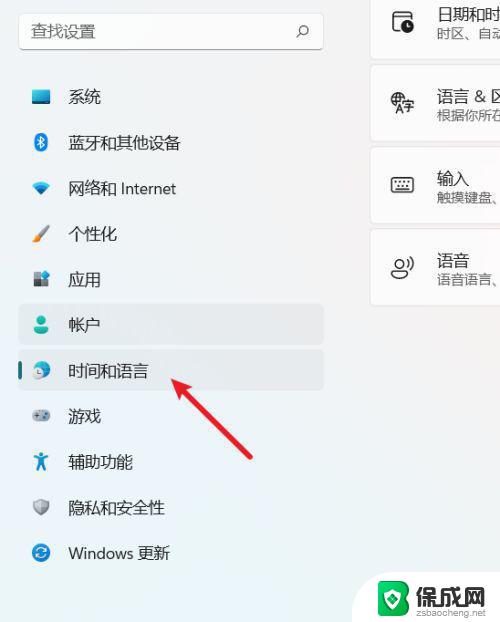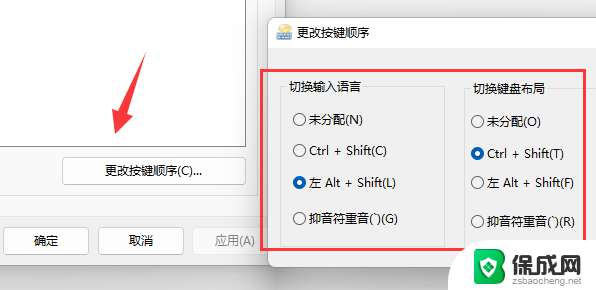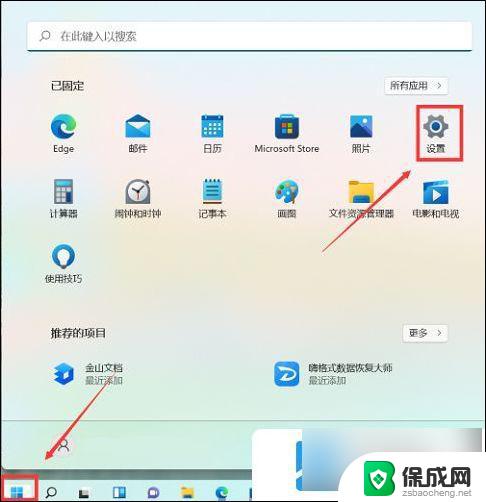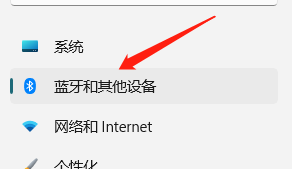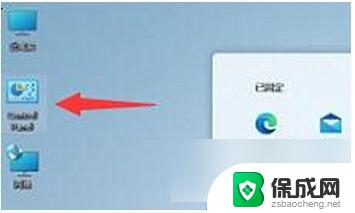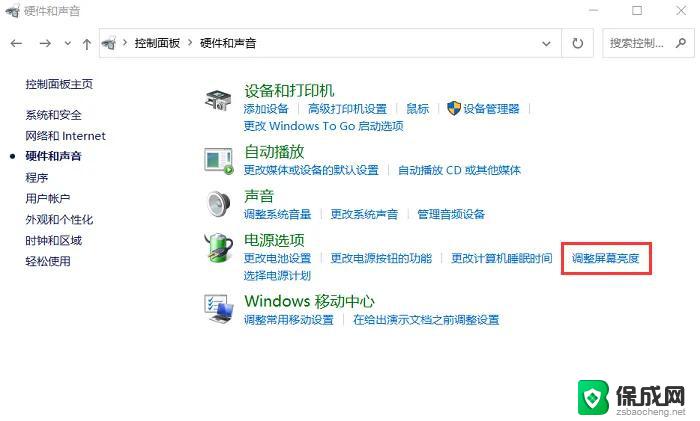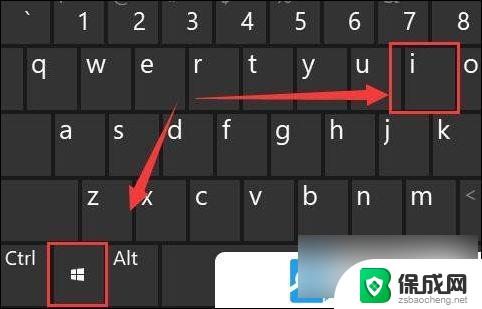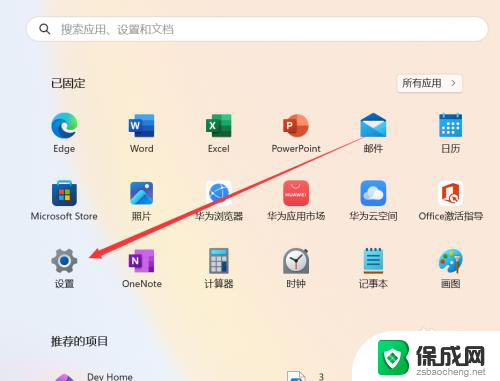windows11wasd和方向键互换 方向键和wasd互换了怎么调整
Windows 11系统更新后,许多用户发现键盘上的WASD和方向键被互换了位置,这给他们带来了不便,在使用过程中,可能会出现操作不流畅的情况,需要进行一些调整。针对这种情况,用户可以通过调整系统设置或者使用第三方软件来重新映射键盘,以恢复键盘操作的习惯。调整键盘布局可以让用户更加方便地进行操作和游戏,提高使用效率。
方向键和WASD键互换一般多出现在Windows笔记本电脑上,多数情况下是因为误触了切换选项导致的。下面是具体的解决方法:

1、Windows笔记本为了满足不同用户的使用需求,设置了方向键和WASD键互换的功能。对于游戏用户来说可以直接使用WASD控制方向,游戏玩起来也会顺手很多,也免去了使用第三方插件切换的繁复操作。
2、主流Windows笔记本支持使用Fn+W的组合键来切换方向键和WASD键,所以如果遇到键位互换的情况。可以先按住Fn键,然后再按一下W键复原。如果使用了组合键仍无法复原,需要咨询笔记本的售后客服获取准确的组合键位。
以上就是windows11wasd和方向键互换的全部内容,还有不清楚的用户就可以参考一下小编的步骤进行操作,希望能够对大家有所帮助。